FastStone Capture是一款非常好用的屏幕截图软件,软件不仅可以对电脑屏幕中的内容进行截图,还可以在截图过程中直接对图片进行编辑,比如在截图中添加文字、马赛克,或是对截图进行旋转缩放等等。KK下载站为您提供FastStone Capture 绿色破解版下载,软件已完成破解,可以免费激活使用,有需要的朋友赶紧下载使用吧!
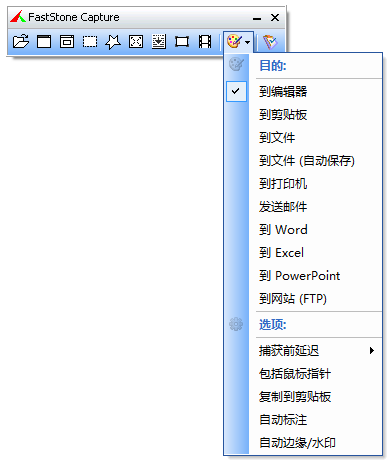
FastStone Capture屏幕截图软件安装教程
1.到本站下载安装FastStone Capture,打开安装程序,点击下一步继续安装
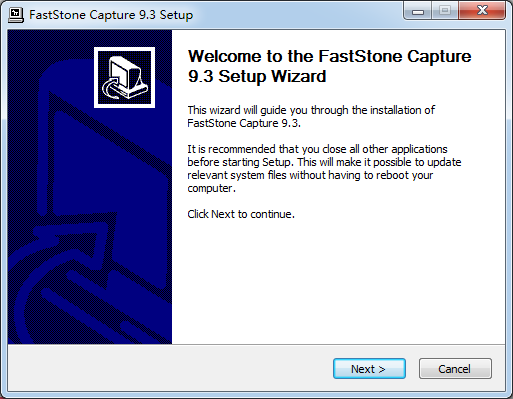
2.点击I Agree同意此协议
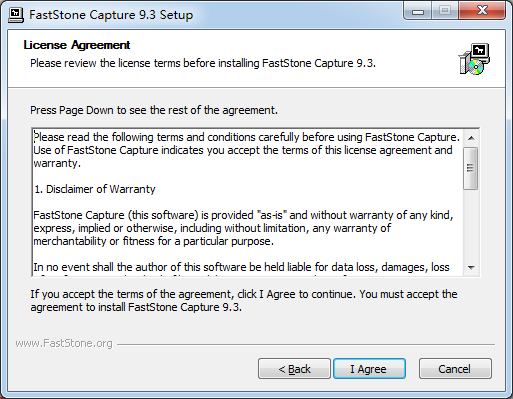
3.点击Browse选择安装位置
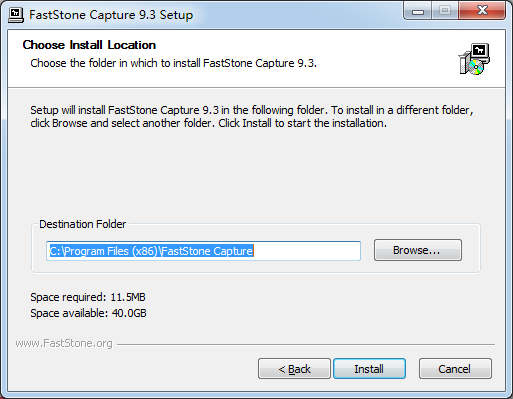
4.到这里,点击Finish即可安装成功
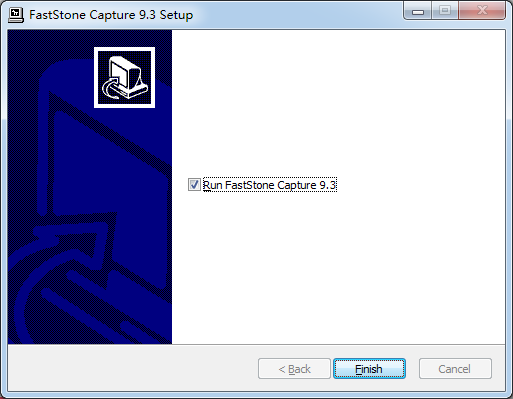
FastStone Capture屏幕截图软件使用说明
FastStone Capture如何进行滚动截图
1.点击捕捉滚动截图:可选择滚动区域,截长图,点击按钮后选择滚动截图区域
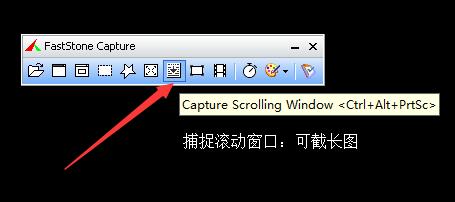
蓝框显示内容为:
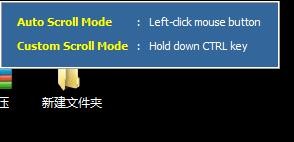
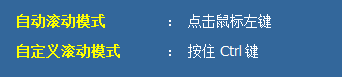
2.点击鼠标左键,开始截长图,红色框内为显示区域:
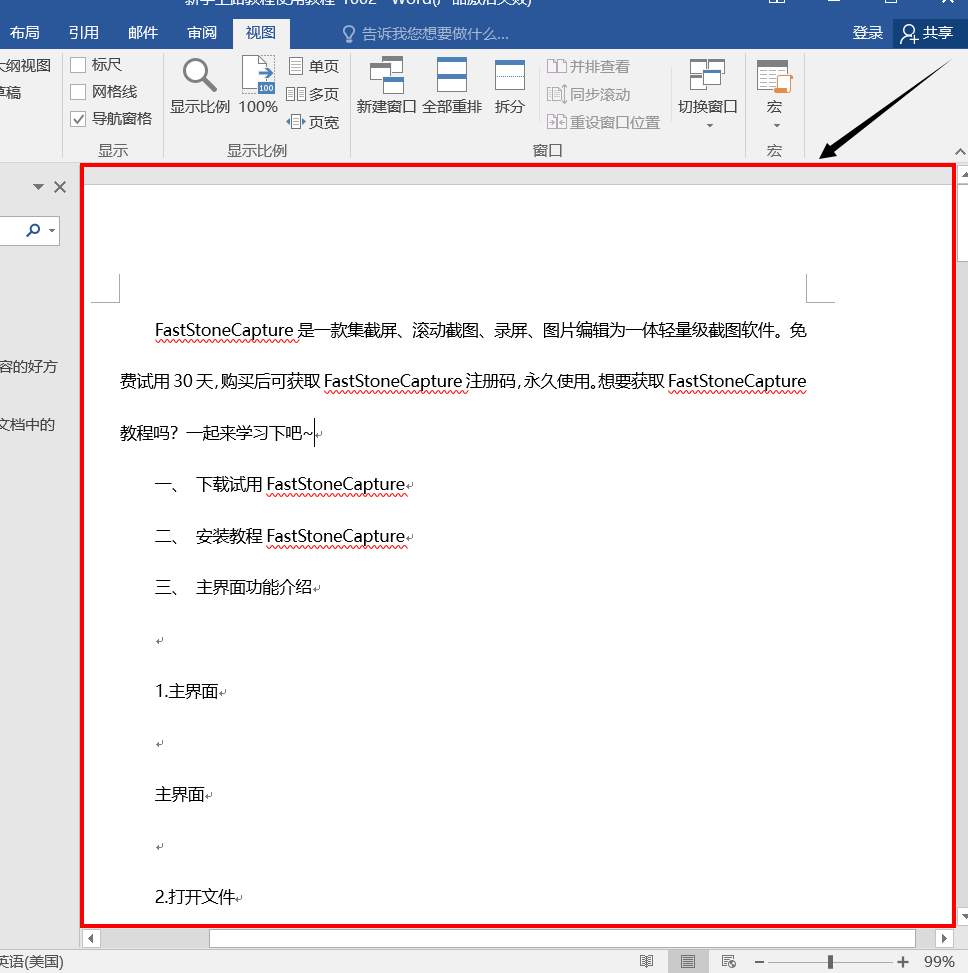
3.停止截取可以按下键盘左上角的Esc键即可停止,生成的长图可以进行二次编辑或者直接保存使用。
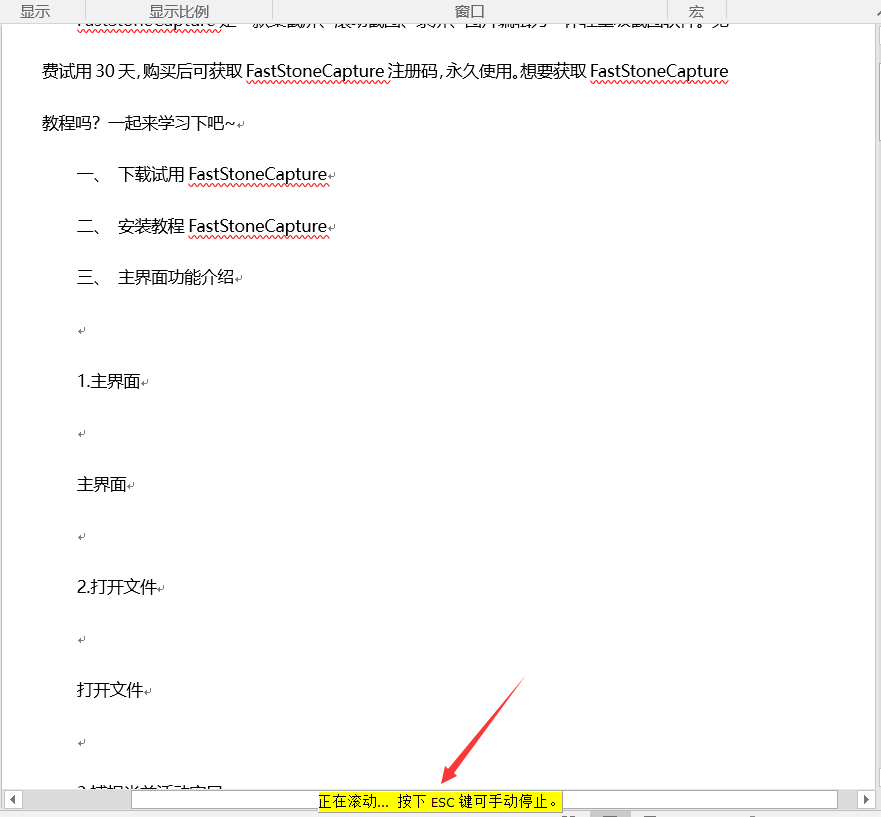
FastStone Capture屏幕截图软件功能介绍
取色。
如今网络上的取色器不少,其中包括先前使用的经典蓝色的ColorSPY,在Firefox下还有一个专门的取色器扩展ColorZilla,这些都是优秀的软件。但是自从使用FSCapture后,我很少使用这些工具。理由很简单,各种取色软件的功能都差不多,FSCapture非常小巧,有这样一个小软件,可以包含取色器、屏幕放大镜和截屏功能,为什么要将多个软件分开使用呢。FastStoneCapture的取色支持三种格式的RGB,Dec,Hex,还有一个混色器,在取到颜色后可以重新编辑。
萤幕放大镜
这个功能的确不错,尤其是现在我们已经习惯了使用DIV来定位页面,DIV之间的校准不像表格那么容易控制,有时候为了调整一些象素的偏差,在屏幕上长时间地盯着屏幕。用这样的放大镜会更方便。你只需点击FSCapture窗口中的放大镜图标,鼠标就会变成放大镜的样子,然后在你想放大的地方按下左键就可以了。可设定放大倍律、放大镜尺寸、外观(圆形、矩形和圆角矩形)及是否平滑显示,按ESC键或单击右键退出放大镜。
萤幕录像机
萤幕录像机的功能是记录屏幕动作,把窗口/对象、矩形区域或全屏区域的屏幕录制成高清晰WMV视频。
屏幕显示
其中包括全屏截取、当前活动窗口截取、截取选定区域、多边形截取和滚动页面等等,都是常用的。尤其是滚动截屏,很多朋友为了这个功能不惜安装各种重量级的截屏软件,甚至到处下载各种软件的破解程序——别忘了,FSCapturte是一个免费软件!
图片的浏览/编辑
FSCapture还具有快速浏览/编辑图像的功能,可以点击主窗口的“打开”图标快速打开图片,进行简单的缩放、裁切、旋转、加文字等操作。在FSCapture的窗口上拖动网页中图片,可以快速打开图像浏览窗口。
FastStone Capture屏幕截图软件软件特色
截屏特性(可捕获:活动窗口、窗口/对象、矩形区域、手绘区域、整个屏幕、滚动窗口、固定区域);
图片处理功能(可以裁剪、标记、添加个性化边框等);
萤幕录像机(输出格式WMV);
附加的特性包括:屏幕放大,屏幕取色器,屏幕标尺,将图像转换成PDF文件,发送到PowerPoint,Word,FTP;
它的截屏后,它自带(图片查看/编辑器),功能强大,能满足截图后,对图片的各种标注,裁切调整等需要,其功能不亚于Windows绘图板;
画面录制功能,品质堪比专业的屏幕录像软件。

